Використання віддаленого доступу на телевізорі Samsung Smart TV
Якщо ви мріяли переглядати зображення з вашого комп’ютера або ноутбука на екрані телевізора, це стало можливим із вашим телевізором Samsung Smart TV. Він підтримує функцію віддаленого доступу та дає змогу працювати з вебсторінкою MS Office 365 або виводити зображення з ПК на екран телевізора.
Використовуйте функцію «Віддалений доступ» для роботи або навчання вдома
Завдяки новим технологіям у вашому телевізорі доступний вражаючий перелік функцій. Ці можливості значно розширюються, якщо телевізор забезпечує доступ до вашого комп’ютера. Окрім віддаленого доступу до ПК і дублювання екрана, ви можете отримати безпосередній доступ до MS Office 365 і працювати з документами на телевізорі. Дізнайтеся про можливості функції «Віддалений доступ».
Три способи підключення за допомогою функції «Віддалений доступ» на телевізорі
Панель меню «Віддалений доступ» забезпечує три основні функції. «Віддалений ПК» дає змогу віддалено керувати вашим комп’ютером через IP-мережу. «Демонстрація екрана» відображає екран ПК або смартфона, підключених до тієї самої мережі Wi-Fi. Функція Office 365 дає змогу користуватися програмами через браузер телевізора.

Функція «Віддалений ПК» дає змогу керувати комп’ютером із вашого телевізора Smart TV. Щоб використовувати цю функцію, потрібно знати правильну IP-адресу вашого комп’ютера, ім’я користувача й пароль. Переконайтеся, що клавіатура й миша підключені до телевізора. Щоб підключитися до свого комп’ютера з телевізора, дотримуйтеся наведених нижче вказівок.
Підключення до віддаленого ПК
Крок 1. Виберіть «Джерело» в меню «Smart Hub», а потім натисніть «Віддалений доступ».

Крок 2. Виберіть «Віддалений ПК» на панелі меню «Віддалений доступ».

Крок 3. Введіть IP-адресу комп’ютера, ідентифікатор користувача та пароль до вашого ПК.

Зверніть увагу: Ця функція доступна тільки в моделях телевізорів, випущених у 2019 році й пізніше. Телевізор і комп’ютер мають бути підключені до мережі.
Перевірте налаштування віддаленого робочого столу на комп’ютері
Переконайтеся, що на вашому комп’ютері ввімкнено налаштування «Віддалений робочий стіл». Відкрийте «Панель керування» та перейдіть у меню системи. Виберіть «Віддалений робочий стіл» і ввімкніть можливість підключення в режимі віддаленого робочого столу.

Підтримка функції
Windows: Функція підтримується для ОС Windows 7 Професійна та новіших версій із протоколом RDP (віддаленого робочого столу), окрім win10 Home
MAC: Функція підтримується для ОС MacOS X 10.5 і новіших версій із VNC (системою керування віддаленим комп’ютером Mac)
Зверніть увагу:
- Якщо підключення до Mac за допомогою системи VNC працює занадто повільно, необхідно встановити програму й налаштувати нижчу роздільну здатність
- Зву для підключення через VNC не підтримується (через обмеження протоколу)
- Підтримується за умови використання однієї точки доступу (без введення ІР-адрес, список ІР-адрес відображатиметься під назвою точки доступу)
- У налаштуваннях ПК має бути ввімкнено параметр «Дозволити віддалене керування». Функція не підтримується для ОС Linux
Функція віддаленого доступу підтримує стандарт Wi-Fi Direct для ефективної демонстрації екрана між телевізорами й ПК. Для демонстрації екрана комп’ютера на телевізорі або навпаки скористайтеся інструкціями на екрані, щоб налаштувати параметри й підключити телевізор до комп’ютера через Wi-Fi.
Увімкнення функції «Демонстрація екрана»
Крок 1. На комп’ютері виберіть «Центр керування» або «Пристрій» в області сповіщень на панелі задач.
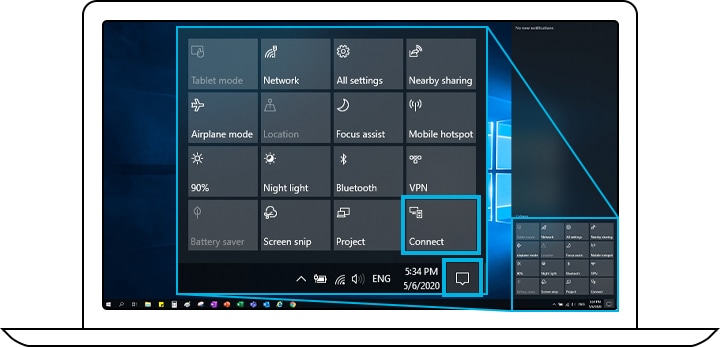
Крок 2. Натисніть «Підключитися» або «Проектувати», а потім виберіть телевізор для встановлення з’єднання.

Зверніть увагу:
- Демонстрація екрана підтримується тільки для ОС Windows 10 Professional або новіших версій.
- Обмежень роздільної здатності немає, оскільки сигналу з екрана ПК передається в режимі реального часу й перекодовується для підтримки телевізором.
- Для демонстрації екрана з macOS використовуйте AirPlay.
Функція віддаленого доступу дає змогу працювати з MS Office 365 у браузері та редагувати документи Word, Excel і PowerPoint.
Ця функція працює на основі хмарного сервісу через браузер на телевізорі. Тому вона підтримується без обмежень щодо ОС.
Доступ до Office 365
Крок 1. Натисніть значок Office 365 на панелі віддаленого доступу.

Крок 2. Введіть ідентифікатор користувача та пароль для облікового запису Microsoft Office.

Зверніть увагу: Деякі символи, що не підтримуються шрифтом Samsung One UI, можуть не читатися.
Зверніть увагу: Знімки екрана й зображення з меню пристрою наведено для прикладу англійською мовою. Функція доступна мовою вашої країни.
Дякуємо за відгук!
Надайте відповіді на всі запитання.
